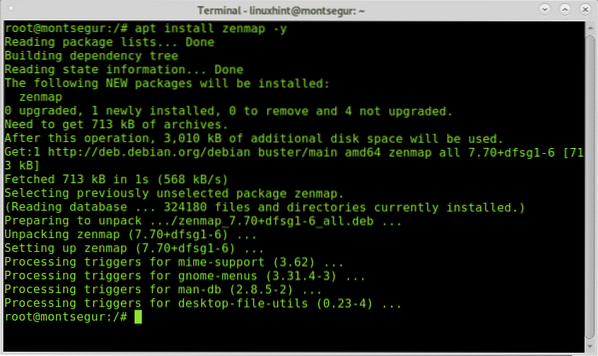 Uma vez instalado você encontrará Zenmap no menu de aplicativos, dependendo do tipo de varredura que você deseja realizar é recomendado executar o Zenmap como root, por exemplo, Nmap SYN ou varreduras brutas requerem privilégios especiais para serem executadas.
Uma vez instalado você encontrará Zenmap no menu de aplicativos, dependendo do tipo de varredura que você deseja realizar é recomendado executar o Zenmap como root, por exemplo, Nmap SYN ou varreduras brutas requerem privilégios especiais para serem executadas.
Alternativamente, você pode executar o Zenmap a partir do console, mas como uma interface gráfica é obrigatória para instalá-lo, este tutorial é focado no gerenciamento gráfico.
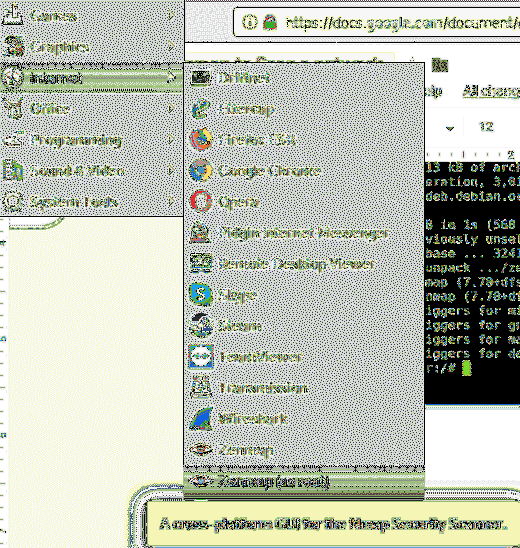
Uma vez executado você verá a janela principal do Zenmap incluindo um menu suspenso para selecionar o perfil. Para o primeiro exemplo, selecione a Varredura Regular.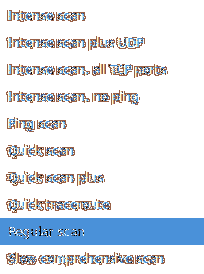

Na caixa “Destino”, preencha o campo com o endereço IP, nome de domínio, intervalo de IP ou sub-rede a ser digitalizada. Uma vez selecionado, pressione o botão “Scan”, ao lado do menu suspenso para selecionar o Perfil desejado.
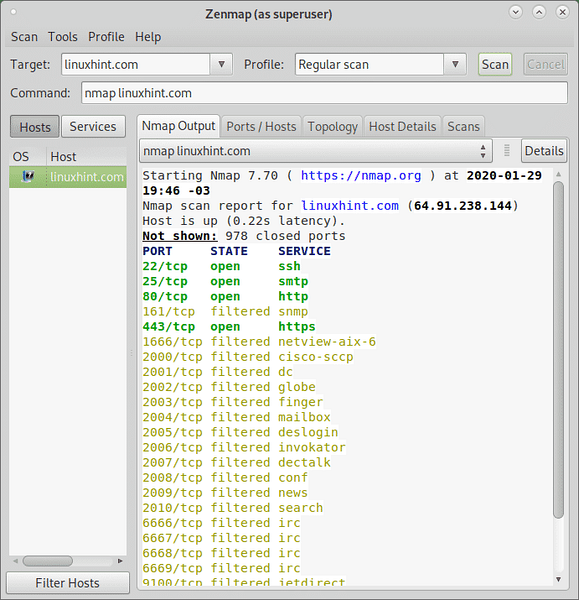
Abaixo, você verá as seguintes guias: Saída Nmap, Portas / Hosts, Topologia, Detalhes do host e Scans.
Onde:
Saída Nmap: esta saída mostra a saída normal do Nmap, esta é a tela padrão ao executar varreduras.
Portas / Hosts: esta guia imprime serviços ou portas com informações adicionais classificadas por hosts, se um único host for selecionado, ele listará o status das portas escaneadas.
Topologia: esta aba mostra o caminho que os pacotes percorrem até chegar ao destino, ou seja, mostra os saltos entre nós e o destino de forma semelhante a um traceroute (ver https: // linuxhint.com / traceroute_nmap /) exibindo a estrutura de rede com base no caminho.
Detalhes do host: esta guia imprime as informações sobre o host digitalizado como uma árvore. As informações impressas nesta guia incluem o nome do host e seu sistema operacional, se estiver online ou inativo, o status das portas verificadas, o tempo de atividade e muito mais. Ele também exibe a estimativa de vulnerabilidade com base nos serviços disponíveis no destino.
Scans: esta aba mostra um histórico de todas as verificações executadas, incluindo verificações em execução, você também pode adicionar verificações importando um arquivo.
A captura de tela a seguir mostra o Portas / Hosts aba:
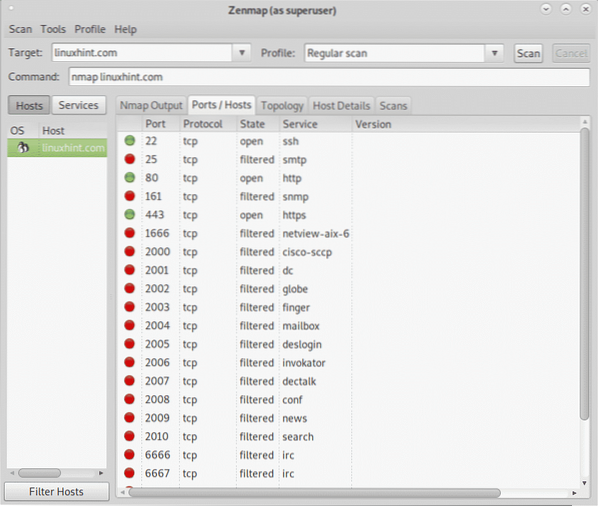
Como você pode ver, a imagem acima lista todas as portas, seu protocolo, seu estado e serviço, quando disponível, se instruído pelo tipo de varredura, também imprimirá a versão do software em execução atrás de cada porta.
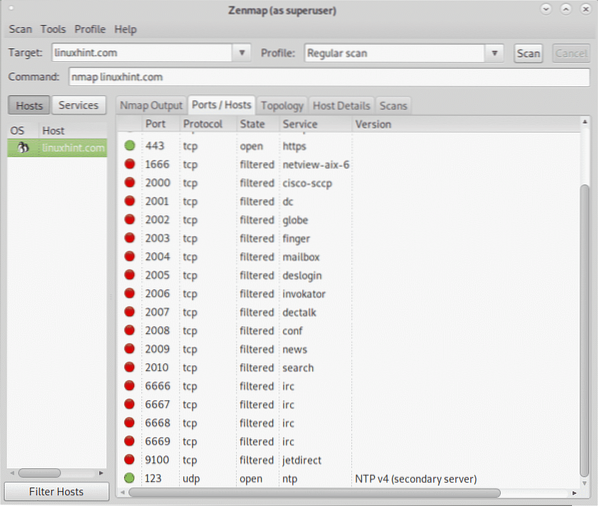
A próxima guia mostra a Topologia ou traceroute:
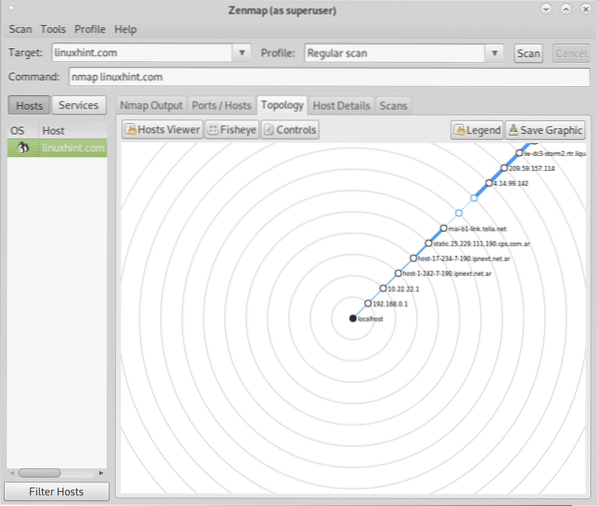
Você pode verificar se esta página exibe o traceroute executando um traceroute no linuxhint.com, é claro, apesar de não ser o caso, leve em consideração os resultados do traceroute podem variar dependendo da disponibilidade de lúpulo.
Você pode verificar se esta página exibe o traceroute executando um traceroute no linuxhint.com, é claro, apesar de não ser o caso, leve em consideração os resultados do traceroute podem variar dependendo da disponibilidade de lúpulo.

As capturas de tela a seguir exibem o Detalhes do host guia, lá você pode ver o sistema operacional identificado com um ícone, o estado (up), número de portas abertas, filtradas, fechadas e verificadas, o tempo de atividade não disponível, endereço IP e nome do host.
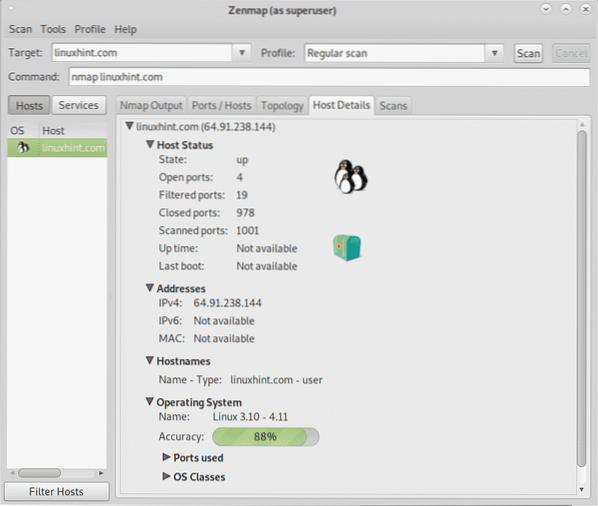
Para continuar com o tutorial, vamos verificar o modo Quick Scan, selecionando-o no menu suspenso Profile:

Uma vez selecionado, pressione “Scan”. Como você verá no Comando campo você verá as bandeiras -T4 e -F.
O -T4 refere-se ao modelo de tempo. Os modelos de tempo são:
Paranóico: -T0, extremamente lento, útil para contornar IDS (Intrusion Detection Systems)
Sorrateira: -T1, muito lento, também útil para contornar IDS (Intrusion Detection Systems)
Educado: -T2, neutro.
Normal: -T3, este é o modo padrão.
Agressivo: -T4, varredura rápida.
Insano: -T5, mais rápido do que a técnica de varredura agressiva.
(Fonte: https: // linuxhint.com / nmap_xmas_scan /)
O -F flag instrui Zenmap (e Nmap) a realizar uma varredura rápida.
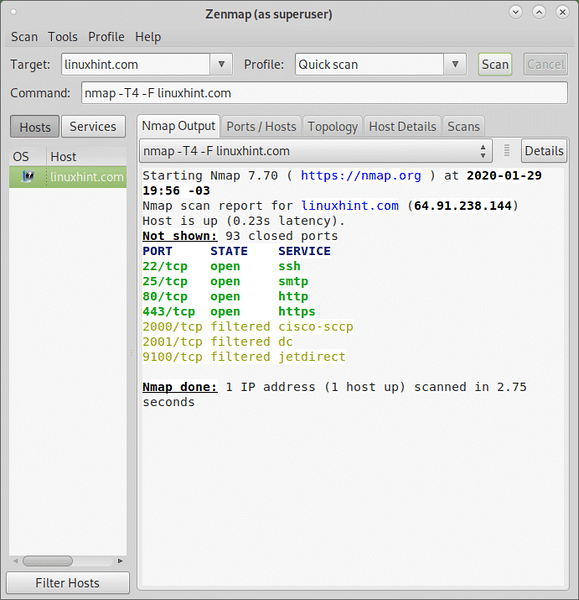
Como você pode ver acima, o resultado é mais curto do que a verificação normal, menos portas foram verificadas e o resultado estava pronto após 2.75 segundos.
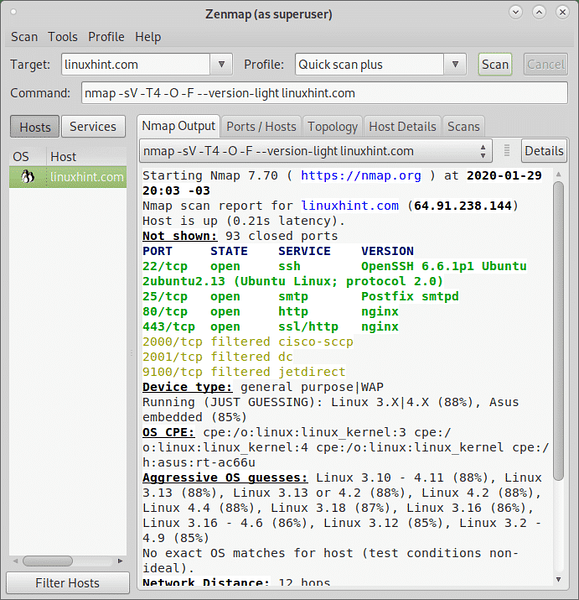
Para o exemplo a seguir, no campo Perfil, selecione o varredura intensa, desta vez, vamos nos concentrar na saída.
Ao selecionar este tipo de verificação, você notará, além do -T4 sinalizar o -UMA bandeira.
O -UMA flag permite detecção de sistema operacional e versão, verificação de script e traceroute.
O -v sinalizador aumenta o detalhamento da saída.
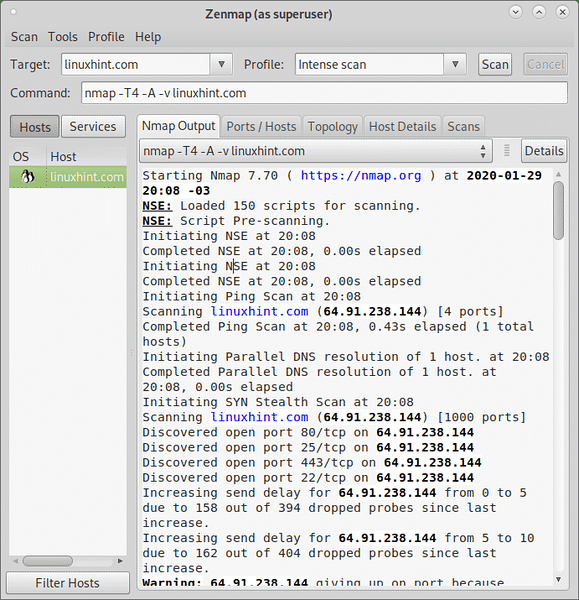
Compreender o resultado:
As primeiras linhas mostram as características do processo de varredura, a primeira linha mostra a versão do Nmap seguida por informações sobre os scripts de pré-varredura a serem executados, neste caso 150 scripts do Nmap Scripting Engine (NSE) foram carregados:
Iniciando o Nmap 7.70 (https: // nmap.org) em 2020-01-29 20:08 -03 NSE: carregados 150 scripts para digitalização. NSE: Pré-digitalização de script. Iniciando NSE às 20:08 Concluindo NSE às 20:08, 0.00s decorridos Iniciando NSE às 20:08 Concluindo NSE às 20:08, 0.00s decorridos
Seguindo os scripts de pré-varredura, que são executados antes de realizar a varredura, a Saída exibirá informações sobre a varredura de ping, a segunda etapa anterior à resolução do DNS para coletar o endereço IP (ou o nome do host, se você forneceu um IP como destino). O objetivo da etapa de verificação de ping é descobrir a disponibilidade do host.
Uma vez que a resolução DNS termina, uma varredura SYN é executada a fim de executar uma varredura Stealth (ver https: // linuxhint.com / nmap_stealth_scan /).
Iniciando Ping Scan às 20:08 Scanning linuxhint.com (64.91.238.144) [4 portas] Varredura de Ping concluída em 20:08, 0.43s decorridos (1 host no total) Iniciando resolução DNS paralela de 1 host. às 20:08 Concluída a resolução DNS paralela de 1 host. às 20:08, 0.00s decorridos Iniciando SYN Stealth Scan às 20:08 Scanning linuxhint.com (64.91.238.144) [1000 portas] Porta aberta 80 / tcp descoberta em 64.91.238.144 Porta aberta 25 / tcp descoberta em 64.91.238.144 Porta aberta 443 / tcp descoberta em 64.91.238.144 Porta aberta descoberta 22 / tcp em 64.91.238.144 Aumentando o atraso de envio para 64.91.238.144 de 0 a 5 devido a 158 de 394 sondas descartadas desde o último aumento. Aumentando o atraso de envio para 64.91.238.144 de 5 a 10 devido a 162 de 404 sondas descartadas desde o último aumento. Aviso: 64.91.238.144 desistindo da porta porque o limite de retransmissão atingiu (6). Varredura SYN Stealth concluída às 20:08, 53.62s decorridos (total de 1000 portas)
Após a varredura de porta, a varredura intensa continuará com serviços e descoberta de sistema operacional:
Iniciando varredura de serviço às 20:08 Varredura de 4 serviços em linuxhint.com (64.91.238.144) Varredura de serviço concluída às 20:09, 13.25s decorridos (4 serviços em 1 host) Iniciando a detecção do SO (tentativa # 1) no linuxhint.com (64.91.238.144) Adjust_timeouts2: pacote supostamente tinha rtt de -88215 microssegundos. Ignorando o tempo. Adjust_timeouts2: o pacote supostamente tinha rtt de -88215 microssegundos. Ignorando o tempo. Adjust_timeouts2: o pacote supostamente tinha rtt de -82678 microssegundos. Ignorando o tempo. Adjust_timeouts2: o pacote supostamente tinha rtt de -82678 microssegundos. Ignorando o tempo. Tentando novamente a detecção do sistema operacional (tente # 2) no linuxhint.com (64.91.238.144)
Um traceroute é então executado para nos imprimir a topologia da rede, ou os saltos entre nós e nosso alvo, ele relatou 11 hosts como você pode ver abaixo, mais informações estarão disponíveis no Topologia aba.
Iniciando o Traceroute às 20:09. Concluindo o Traceroute às 20:09, 3.02s decorridos Iniciando resolução de DNS paralela de 11 hosts. às 20:09 Concluída a resolução DNS paralela de 11 hosts. às 20:09, 0.53s decorridos
Assim que o processo de varredura terminar, os scripts de pós-varredura serão executados:
NSE: digitalização de script 64.91.238.144. Iniciando NSE às 20:09 Concluindo NSE às 20:09, 11.02s decorridos Iniciando NSE às 20:09 Concluindo NSE às 20:09, 5.22s decorridos
E, finalmente, você terá a saída do relatório para cada etapa.
A primeira parte do relatório foca em portas e serviços, mostrando que o host está ativo, o número de portas fechadas que não são mostradas e informações detalhadas sobre portas abertas ou filetadas:
Relatório de varredura Nmap para linuxhint.com (64.91.238.144) O host está ativo (0.Latência 21s). Não mostrado: 978 portas fechadas PORT ESTADO SERVIÇO VERSÃO 22 / tcp open ssh OpenSSH 6.6.1p1 Ubuntu 2ubuntu2.13 (Ubuntu Linux; protocolo 2.0) | ssh-hostkey: | 1024 05: 44: ab: 4e: 4e: 9a: 65: e5: f2: f4: e3: ff: f0: 7c: 37: fe (DSA) | 2048 10: 2f: 75: a8: 49: 58: 3e: 44: 21: fc: 46: 32: 07: 1d: 3d: 78 (RSA) | 256 a3: d5: b9: 2e: e4: 49: 06: 84: b4: bb: e6: 32: 54: 73: 72: 49 (ECDSA) | _ 256 21: ab: 6c: 2c: 76: b7: 5c: f4: 0f: 59: 5c: a7: ab: ed: d5: 5c (ED25519) 25 / tcp open smtp Postfix smtpd | _smtp-comandos: zk153f8d-liquidwebsites.com, PIPELINING, SIZE 10240000, ETRN, STARTTLS, ENHANCEDSTATUSCODES, 8BITMIME, DSN, | _smtp-ntlm-info: ERRO: Falha na execução do script (use -d para depurar) | _ssl-date: A aleatoriedade de TLS não representa tempo 80 / tcp abrir http nginx | métodos http: | _ Métodos suportados: GET HEAD POST OPTIONS | _http-server-header: nginx | _http-title: Não seguiu redirecionamento para https: // linuxhint.com / 161 / tcp filtrado snmp 443 / tcp open ssl / http nginx | _http-favicon: favicon desconhecido MD5: D41D8CD98F00B204E9800998ECF8427E | _http-generator: WordPress 5.3.2 | métodos http: | _ Métodos suportados: GET HEAD POST | _http-server-header: nginx | _http-title: Linux Dica - Explorando e dominando o ecossistema Linux | _http-trane-info: Problema com análise XML de / evox / abou | ssl-cert: Assunto: commonName = linuxhint.com | Nome alternativo do assunto: DNS: linuxhint.com, DNS: www.linuxhint.com | Emissor: commonName = Let's Encrypt Authority X3 / organizationName = Let's Encrypt / countryName = US | Tipo de chave pública: rsa | Bits de chave pública: 4096 | Algoritmo de assinatura: sha256WithRSAEncryption | Não é válido antes de: 30-11-2019T11: 25: 40 | Não é válido após: 2020-02-28T11: 25: 40 | MD5: 56a6 1899 0a73 c79e 2db1 b407 53a6 79ec | _SHA-1: a6b4 fcf9 67c2 4440 6f86 7aab 7c88 2608 674a 0303 1666 / tcp filtrado netview-aix-6 2000 / tcp filtrado cisco-sccp 2002 / tcp filtrado dc 2002 / tcp filtrado globo 2003 / dedo filtrado tcp 2004 / caixa postal filtrada tcp 2005 / deslogin filtrado tcp 2006 / invokator filtrado tcp 2007 / dectalk filtrado tcp
A parte a seguir do relatório se concentra na detecção do sistema operacional:
Tipo de dispositivo: uso geral | WAP em execução (APENAS ADIVINHANDO): Linux 3.X | 4.X (88%), sistema operacional integrado Asus (85%) CPE: cpe: / o: linux: linux_kernel: 3 cpe: / o: linux: linux_kernel: 4 cpe: / o: linux: linux_kernel cpe: / h: asus: suposições de SO agressivo rt-ac66u: Linux 3.10 - 4.11 (88%), Linux 3.13 (88%), Linux 3.13 ou 4.2 (88%), Linux 4.2 (88%), Linux 4.4 (88%), Linux 3.18 (87%), Linux 3.16 (86%), Linux 3.16-4.6 (86%), Linux 3.12 (85%), Linux 3.2 - 4.9 (85%) Nenhuma correspondência exata de sistema operacional para o host (condições de teste não ideais).
A próxima parte mostra o tempo de atividade, o total de saltos entre você e o destino e o host final, detalhando as informações de tempo de resposta em cada salto.
Estimativa de tempo de atividade: 145.540 dias (desde Sex Set 6 07:11:33 2019) Distância da rede: 12 saltos Predição da sequência TCP: Dificuldade = 257 (Boa sorte!) Geração de sequência de ID de IP: todos os zeros Informações de serviço: Host: zk153f8d-liquidwebsites.com; SO: Linux; CPE: cpe: / o: linux: linux_kernel TRACEROUTE (usando a porta 256 / tcp) HOP RTT ADDRESS 1 47.60 ms 192.168.0.1 2 48.39 ms 10.22.22.1 3 133.21 ms host-1-242-7-190.ipnext.internet.ar (190.7.242.1) 4 41.48 ms host-17-234-7-190.ipnext.internet.ar (190.7.234.17) 5 42.99 ms estático.25.229.111.190.cps.com.ar (190.111.229.25) 6 168.06 ms mai-b1-link.telia.líquido (62.115.177.138) 7 186.50 ms level3-ic-319172-mai-b1.c.telia.líquido (213.248.84.81) 8… 9 168.40 ms 4.14.99.142 10 247.71 ms 209.59.157.114 11 217.57 ms lw-dc3-storm2.rtr.liquidweb.com (69.167.128.145) 12 217.88 ms 64.91.238.144
Finalmente, você será informado sobre a execução de scripts pós-varredura:
NSE: Pós-varredura de script. Iniciando NSE às 20:09 Concluindo NSE às 20:09, 0.00s decorridos Iniciando NSE às 20:09 Concluindo NSE às 20:09, 0.00s decorridos Ler arquivos de dados de: / usr / bin /… / share / nmap OS e detecção de serviço realizada. Relate quaisquer resultados incorretos em https: // nmap.org / submit / . Nmap concluído: 1 endereço IP (1 host) verificado em 94.Pacotes brutos de 19 segundos enviados: 2272 (104.076 KB) | Rcvd: 2429 (138.601 KB)
Agora vamos testar o Varredura intensa mais UDP você pode selecionar no menu suspenso Perfil:
Com o Intense Scan mais UDP, você verá os sinalizadores -sS, -sU, -T4, -A e -v.
Onde, como dito antes, -T se refere ao modelo de tempo, -A ao sistema operacional, detecção de versão, NSE e traceroute e:
-WL: habilita a varredura SYN.
-sU: habilita varredura UDP.
Uma varredura UDP pode nos levar a descobertas interessantes em serviços amplamente usados, como DNS, SNMP ou DHCP.
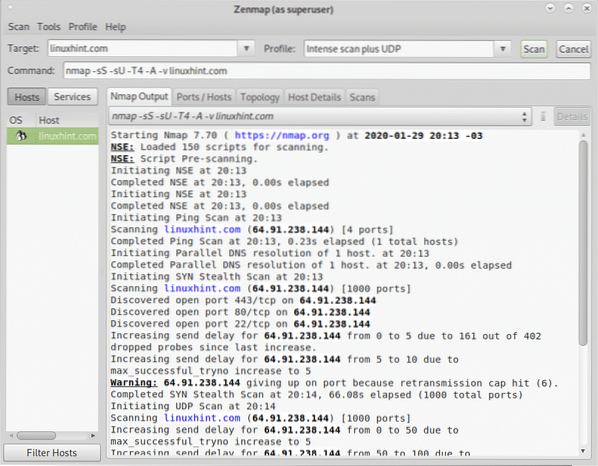
Para terminar este tutorial, vamos ver o Varredura intensa, todas as portas TCP.
Esta varredura adiciona a bandeira -p para especificar um intervalo de portas, neste caso, o intervalo de portas é -p 1-65535, cobrindo todas as portas TCP existentes:
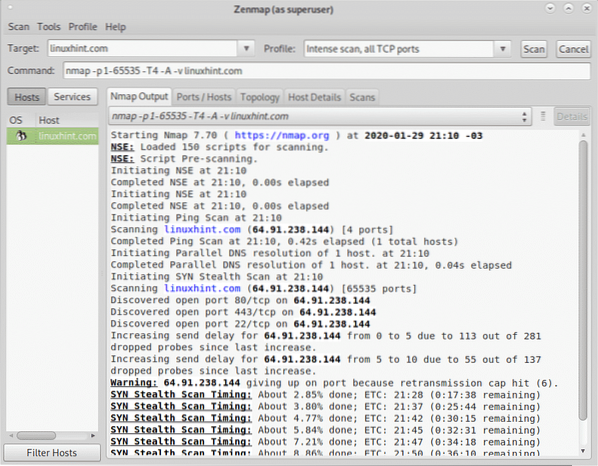
Você pode ver a saída incluindo portas abertas e filtradas no Portas / Hosts aba:
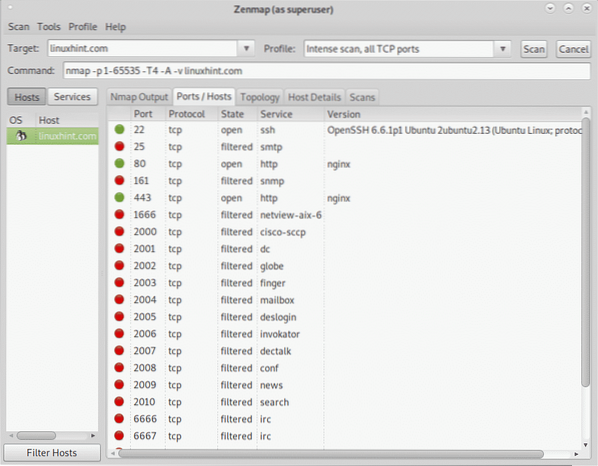
Espero que você tenha achado este tutorial sobre Zenmap útil, continue seguindo LinuxHint para mais dicas e atualizações sobre Linux e rede.
 Phenquestions
Phenquestions


